'>

Корисници оперативног система Виндовс 10 пријавили су да Недостају напредна подешавања екрана из поставки екрана за Виндовс 10, посебно након ажурирања за Виндовс 10 Цреаторс Упдате (в1703). Ако имате исти проблем, не брините. Нешто можете учинити.
Испробајте ове исправке:
- Ажурирајте управљачки програм за графичку картицу
- Пронађите поставке екрана путем својстава адаптера екрана
Поправка 1: Ажурирајте управљачки програм за графичку картицу
Недостајући или застарели управљачки програм за графичку картицу може довести до тога да у рачунару недостају ваша напредна подешавања приказа. Дакле, ажурирање управљачког програма за видео картицу је увек опција за решавање проблема.
Постоје два начина за ажурирање управљачког програма графичке картице: ручно и аутоматски .
Ручно ажурирајте управљачки програм - Мораћете да посетите веб локацију произвођача ваше графичке картице, пронађете најновији исправан управљачки програм да бисте га преузели и инсталирали на рачунар. То захтева време и вештине рада на рачунару.
Аутоматски ажурирајте управљачки програм - Ако немате времена или стрпљења, можете то да урадите аутоматски помоћу Дривер Еаси .
Дривер Еаси аутоматски ће открити управљачке програме у вашем систему. Не морате тачно да знате на ком систему је покренут рачунар, не треба да ризикујете да преузмете и инсталирате погрешан управљачки програм и не треба да бринете да ли ћете погрешити приликом инсталирања. Дривер Еаси то све решава.
Дривер Еаси подржава БЕСПЛАТНО и За верзија. Потребна су вам само два клика да бисте ажурирали све управљачке програме ако користите верзију Про (и добићете 30-дневна гаранција поврата новца ).
1) Преузимање и инсталирајте Дривер Еаси на свој рачунар.
2) Покрените Дривер Еаси и кликните на Скенирај одмах дугме. Дривер Еаси ће затим скенирати ваш рачунар и открити све управљачке програме.
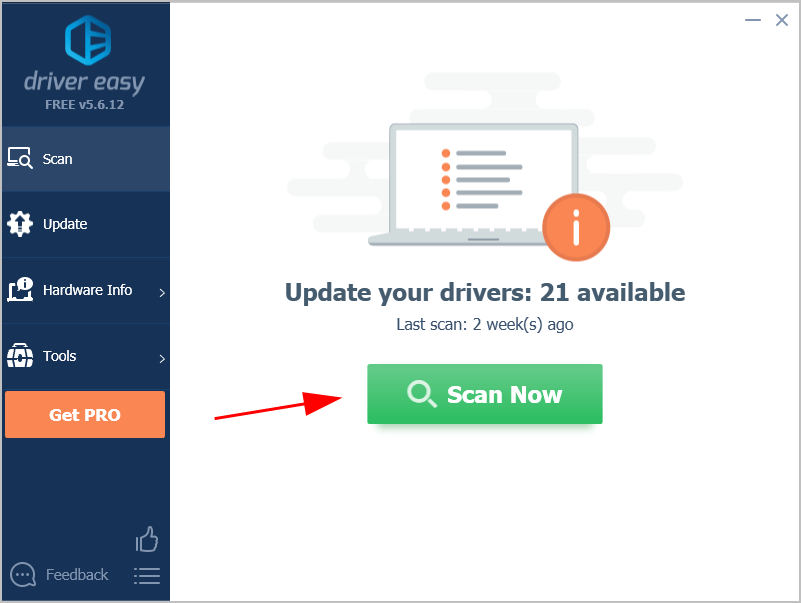
3) Кликните на ажурирање дугме поред графичке картице да бисте преузели исправну верзију управљачког програма, а затим га ручно инсталирајте.
Или кликните Ажурирај све за аутоматско ажурирање свих управљачких програма (за то је потребан Про верзија - од вас ће бити затражено да надоградите када кликнете Ажурирај све ).
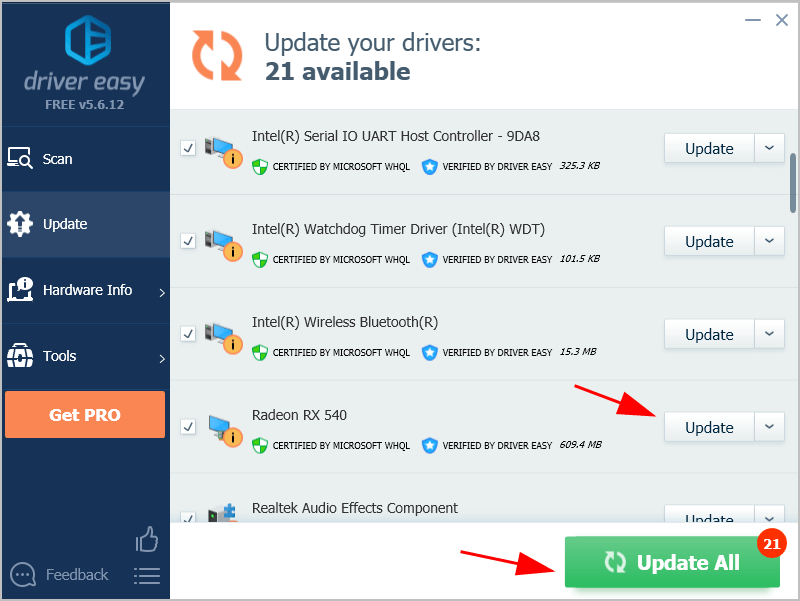
4) Поново покрените рачунар да би ступио на снагу.
Сада идите на поставке екрана на вашем Виндовс 10 рачунару и погледајте да ли постоје напредне поставке екрана.
Поправка 2: Пронађите поставке екрана путем својстава адаптера екрана
Ако напредна подешавања приказа и даље недостају, не брините. Покушајте да га пронађете путем својстава адаптера екрана.
Ево како се то ради:
1) Притисните тастер Тастер са Виндовс логотипом и Ја истовремено позивати на Подешавања апликација.
2) Кликните Систем .
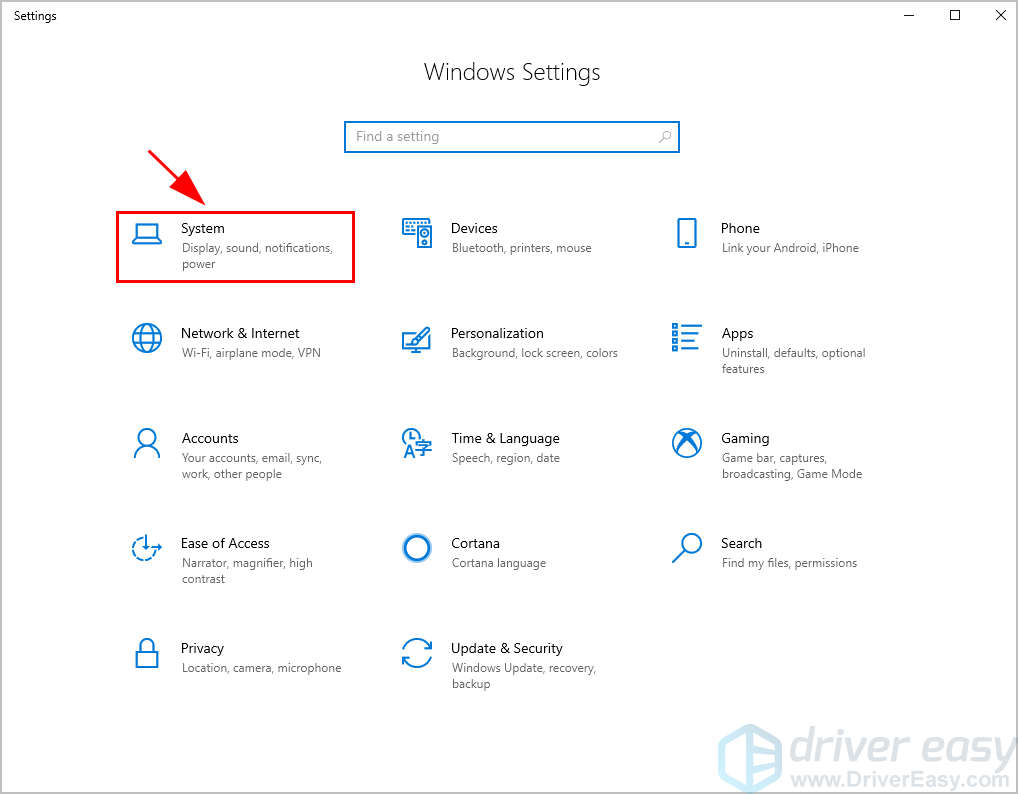
3) Кликните Приказ лево.
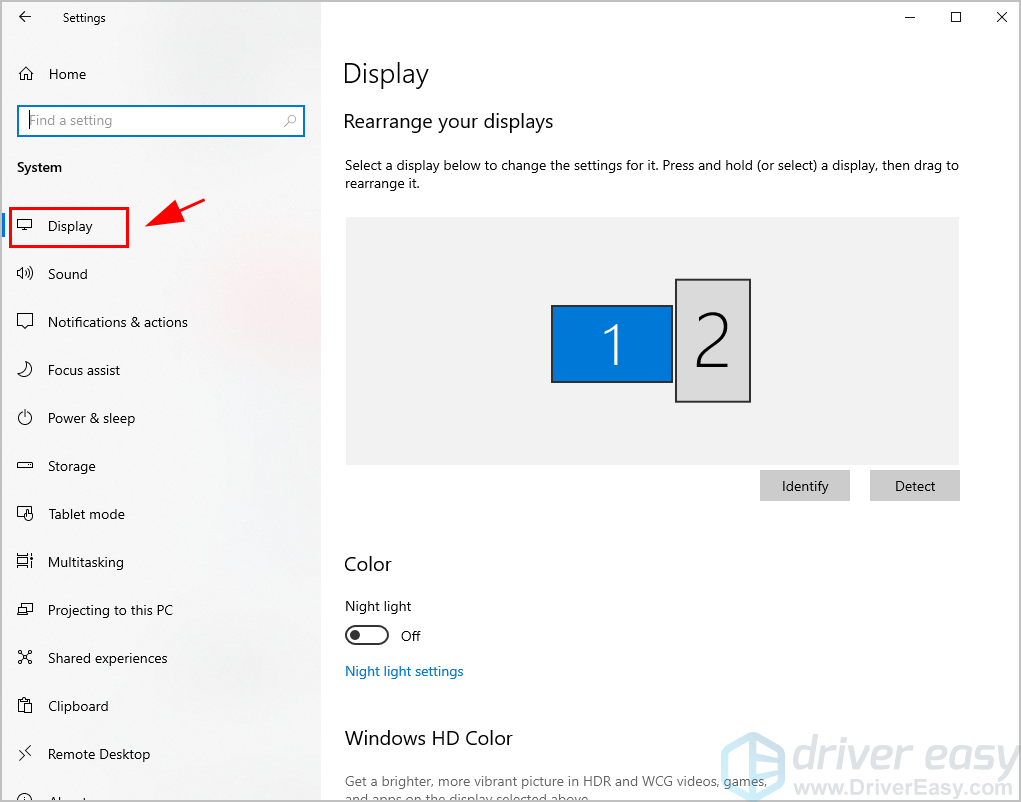
Ако желите да промените величину текста и апликација, кликните на Напредна подешавања скалирања или Скала и распоред , тада бисте могли да прилагодите своја подешавања.
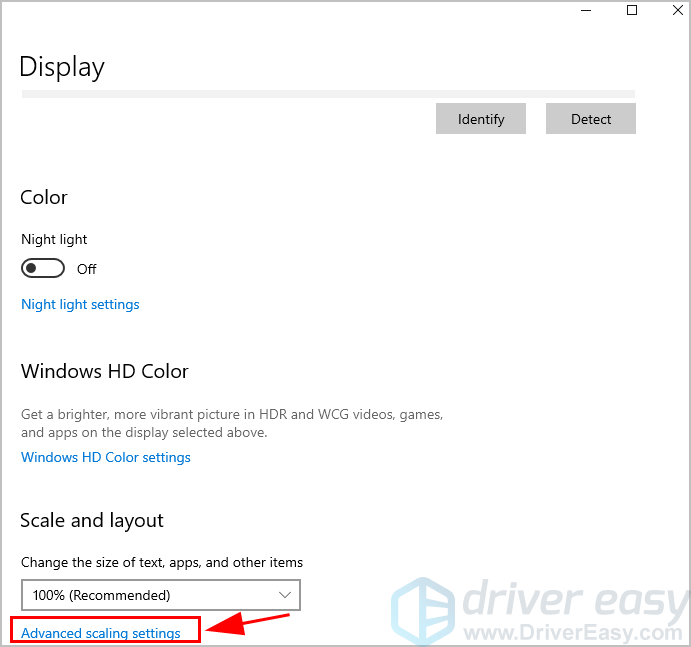
Ако желите да промените резолуцију екрана, кликните на падајући мени Резолуција екрана , и одаберите одговарајућу резолуцију коју желите.
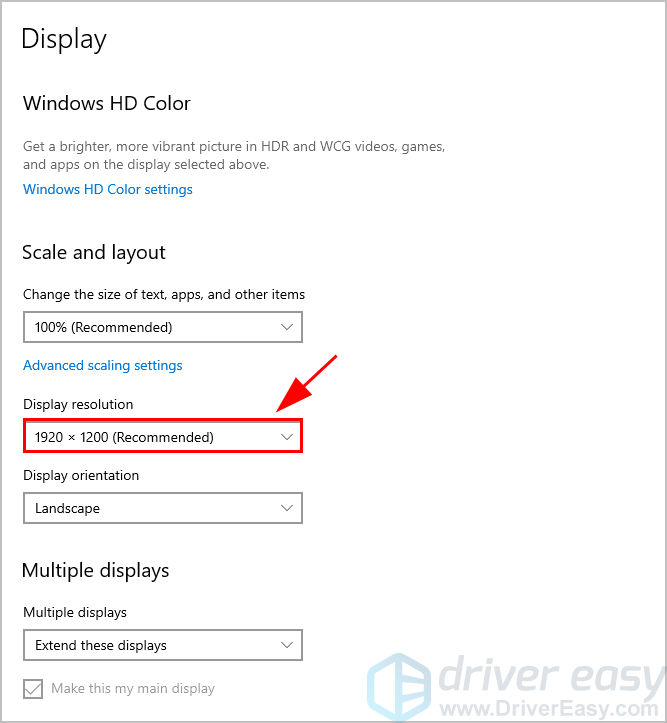
Ако желите да измените управљање бојама, откуцајте Калибрирајте боју екрана у пољу за претрагу у Подешавањима и отворите Окно за управљање бојама , тада можете да конфигуришете поставке боје екрана.
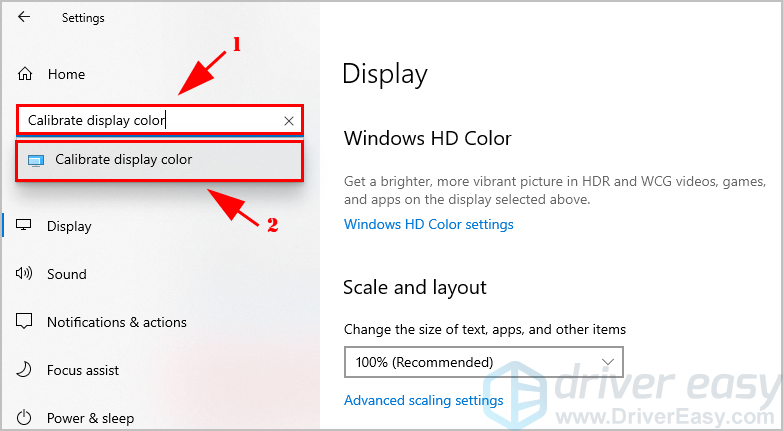
Значи то је то. Ако имате питања која се односе на напредна подешавања приказа у оперативном систему Виндовс 10, слободно оставите коментар испод и видећемо шта још можемо да учинимо.





![[РЕШЕНО] Међу нама се стално руши – савети за 2022](https://letmeknow.ch/img/knowledge/49/among-us-keeps-crashing-2022-tips.jpg)
![[Решено] Варфраме ажурирање није успело! Грешка](https://letmeknow.ch/img/knowledge-base/31/warframe-update-failed.jpg)